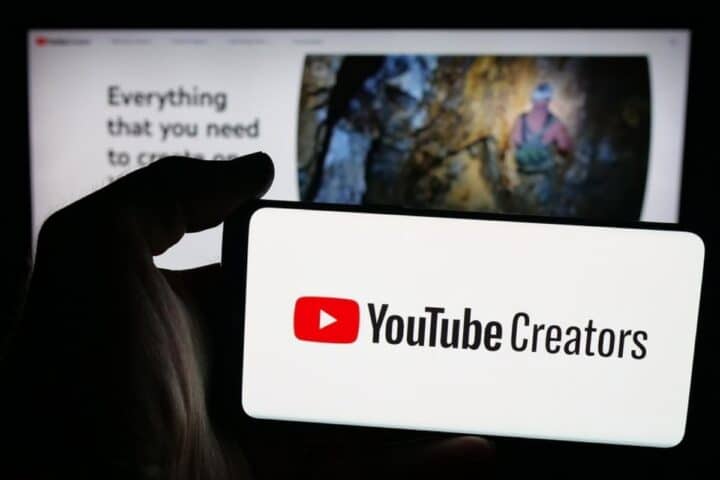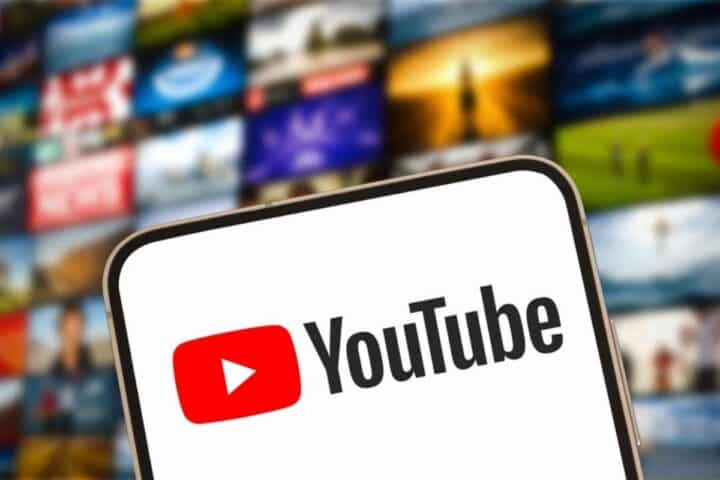Ciascuno ha le proprie esigenze, anche per quanto riguarda la dimensione dei caratteri sullo smartphone. Ci sono app iPhone che magari necessitano una dimensione testo più grande. Altre invece, dove il testo è secondario, uno più piccolo. Avere la possibilità di modificare la dimensione dei caratteri su iPhone è un bel vantaggio, anche e sopratutto per motivi di accessibilità. Su MisterGadget.Tech oggi ti spieghiamo come fare.
Indice
Quali sono i prerequisiti?
Unico prerequisito essenziale è l’aver scaricato una versione recente di iOS, dalla 15 a superiori. Se non ce l’hai ancora, aggiorna il tuo sistema operativo.
Vogliamo anche aggiungere un’informazione che probabilmente non tutti sanno. Se non basta ingrandire il testo, puoi rendere i caratteri più visibili attivando l’opzione “Testo in Grassetto”. Vai su impostazioni e seleziona “Accessibilità”. Entra nella sezione “Schermo e Dimensioni Testo” e sposta l’interruttore accanto a “Testo in Grassetto” su ON per un maggiore contrasto e visibilità.
Modificare la dimensione dei caratteri iPhone tramite impostazioni
Per cambiare la dimensione del testo su iPhone, il metodo più diretto è utilizzare l’app Impostazioni. Quindi ti basterà:
- Aprire le impostazioni – Tocca l’icona dell’app “impostazioni” sulla schermata Home.
- Andare su accessibilità – Scorri verso il basso e seleziona “accessibilità”.
- Selezionare “Schermo e dimensioni testo” – In questa sezione troverai diverse opzioni per regolare la visualizzazione del testo e degli altri elementi sullo schermo.
- Modificare la dimensione del testo – Tocca “Testo più grande” e utilizza il cursore per aumentare o diminuire la grandezza dei caratteri.
Usa il centro di controllo per una modifica più rapida
Innanzitutto, devi assicurarti che l’opzione “Dimensione testo” sia presente nel tuo Centro di controllo iOS. Ecco come:
- Scorri verso il basso dall’angolo in alto a destra per accedere al tuo Centro di controllo.
- Controlla se effettivamente la funzione “Dimensione testo” è presente.
In caso contrario
- esci dal Centro di controllo e vai su “Impostazioni”
- Clicca su “Centro di controllo”.
- Sotto il sottotitolo “Altri controlli”, trova “Dimensione testo” e aggiungilo ai controlli inclusi.
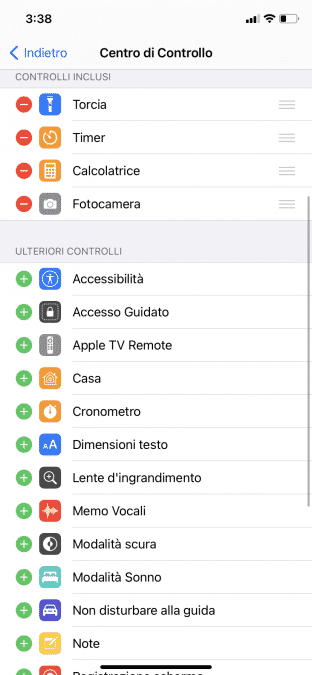
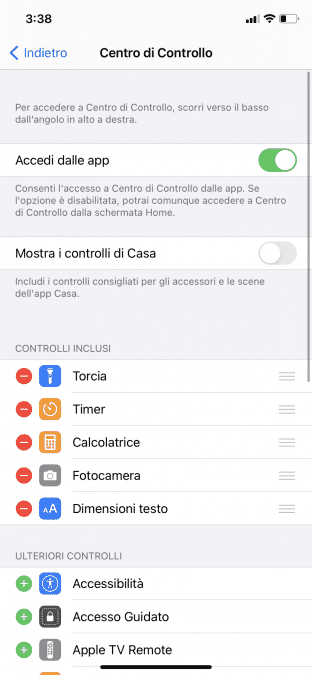
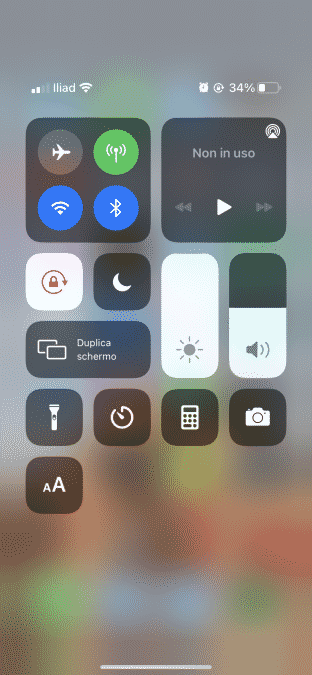
In questo modo avrai a disposizione la scorciatoia direttamente dal Centro di controllo.
Personalizza le dimensioni del testo delle singole applicazioni su iPhone
È possibile, su iPhone, personalizzare la dimensione sia del testo di tutto il tuo ambiente iOS, che delle singole applicazioni. Se ad esempio vuoi una dimensione media, ma c’è quell’applicazione che spesso riporta testi più piccoli e fai uno sforzo per leggere bene, puoi modificare solo per quella app la dimensione dei caratteri.
I passaggi che puoi eseguire sono i seguenti: tramite la scorciatoia da centro di controllo, dopo aver aperto l’app che desideri configurare. Scorri dall’angolo in alto a destra e tocca l’icona “Dimensione testo” iPhone (quella con le A piccole e grandi).
Quando utilizzi il controllo “Dimensione Testo” dal Centro di Controllo, seleziona l’opzione “Solo per questa app”. Troverai questa opzione nella parte inferiore dello schermo, con il solito interruttore (il lato sinistro dell’interruttore dirà “Solo X” e il lato destro dirà “Tutte le app”.)
Per tornare alla dimensione caratteri standard prevista di default dall’ iPhone basterà tornare al Centro di controllo, selezionare “Dimensione testo” e spostare l’interruttore in basso su “Tutte le app”.